win10系统硬盘分区怎么调整大小
win10系统硬盘分区怎么调整大小呢?很多用户对此还不是很清楚,小编这里就给大家带来有关win10系统硬盘分区怎么调整大小的回答,希望能够对大家有所帮助。

更新日期:2022-01-03
来源:系统大师
现在市面上购买的电脑安装的都是正版win10系统,但是遇到难以解决的问题还是需要重装。但是很多用户还不清楚怎么给win10正版重装系统,由于win10默认是uefi,建议大家用U盘来重装,而且需要装win10 64位系统。
一、安装准备:
1、支持uefi模式的电脑,8G容量U盘
2、64位win10系统镜像下载:win10正式版原版系统下载(x64/x86) 非ghost
3、制作win10启动盘:
方法一:win10 uefi启动u盘制作方法
方法二:win10系统怎么创建U盘安装介质
4、激活工具
二、启动设置:
电脑设置UEFI启动的方法
U盘装系统启动热键大全
如果你的BIOS里有这些选项请设置如下,预装win10一般不需要设置:
Secure Boot 设置为Disabled【禁用启动安全检查,这个最重要】
OS Optimized设置为Others或Disabled【系统类型设置】
CSM(Compatibility Support Module) Support设置为Yes或Enabled
UEFI/Legacy Boot选项选择成Both
UEFI/Legacy Boot Priority选择成UEFI First
三、win10正版重装系统步骤如下
1、制作好win10 uefi启动U盘之后,新主板默认都支持uefi启动,插入U盘启动电脑后按F12或F11或Esc等快捷键弹出启动菜单,选择带有UEFI前缀的U盘启动项,回车。

2、启动安装程序,进入这个界面,选择安装语言、时间格式、键盘输入法,点击下一步。
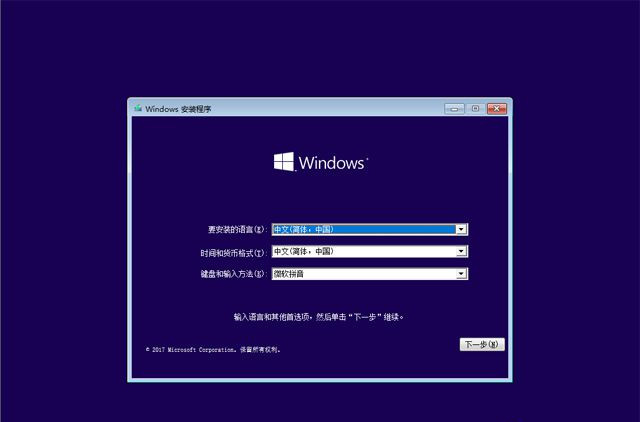
3、转到这个界面,直接点击【现在安装】。
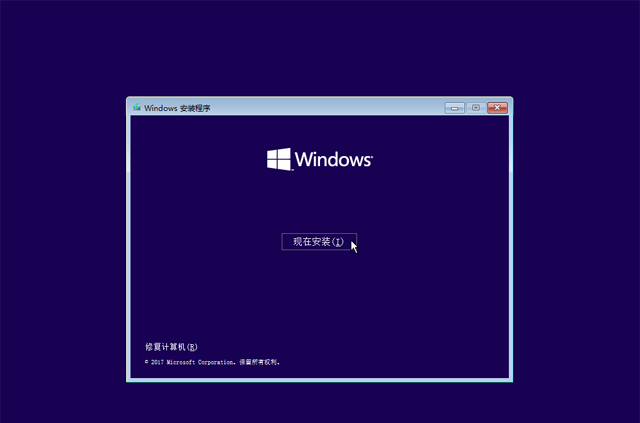
4、提示输入密钥,直接点击【我没有产品密钥】,预装win10重装同版本win10自动激活,比如win10家庭版重装win10家庭版自动激活。
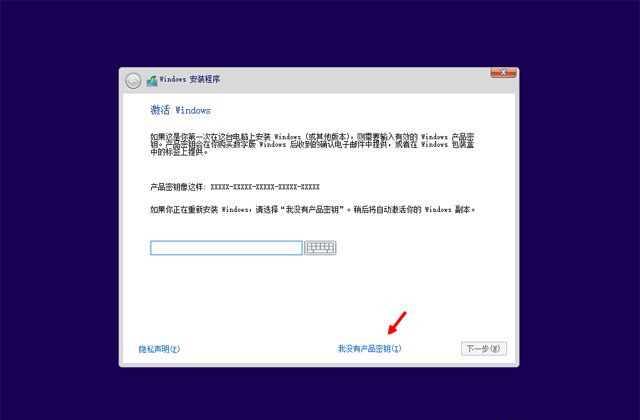
5、如果是Multiple版本,包含有2个版本,pro是专业版,home是家庭版,选择跟预装win10同样的版本,一般是家庭版,点击下一步。

6、勾选【我接受许可条款】,点击下一步。

7、执行的安装类型,要选择【自定义:仅安装Windows(高级)】。
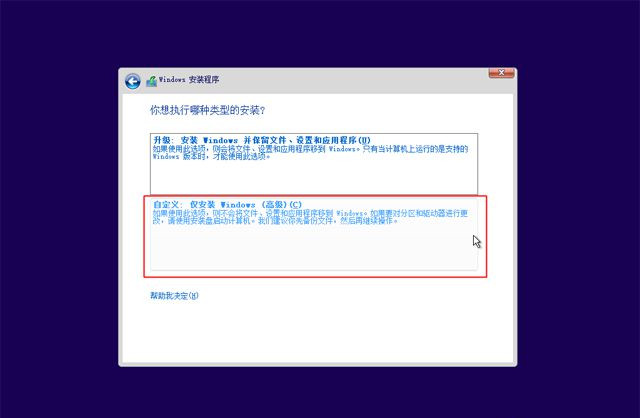
8、不需要重新分区的直接看第12步,进入到分区界面,如果之前有系统,要先备份好数据,然后删除所有分区,只剩下一个未分配的空间,选择未分配的空间,点击【新建】。

9、输入要建立的分区大小,如果固态硬盘容量小,大小直接默认,点击应用,建立一个分区,如果要2个以上分区,就自行设置大小,win10至少50G以上C盘空间,1G=1024MB,点击应用。
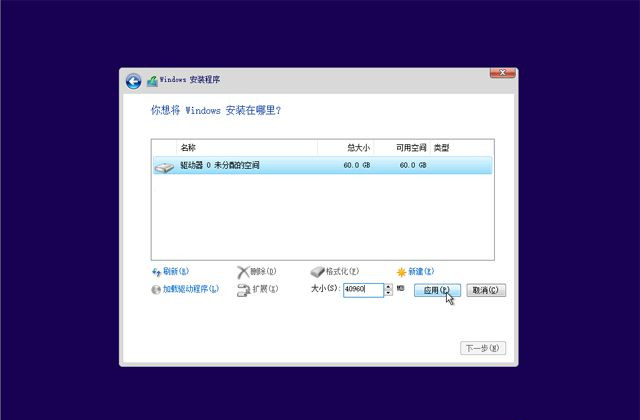
10、弹出提示框,提示会建立额外分区,直接点击确定。

11、这边就建立了一个主分区,以及其他的额外分区,uefi模式下会有MSR保留分区,gpt分区表都会这样,选择主分区,点击格式化,然后按同样的步骤,新建其他的分区。

12、完成分区之后,选择系统安装位置,一般是第一个主分区,比如图中的分区4,下一步。
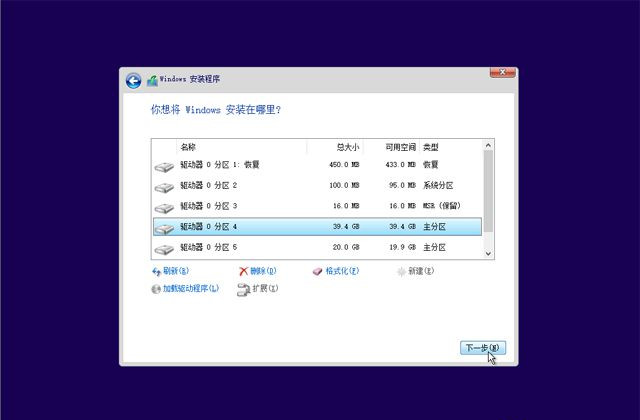
13、进入到这个界面,执行win10系统文件、功能安装过程,需等待几分钟。

14、上一步完成后会重启电脑,此时拔出U盘,启动进入这个界面,正在准备设备。
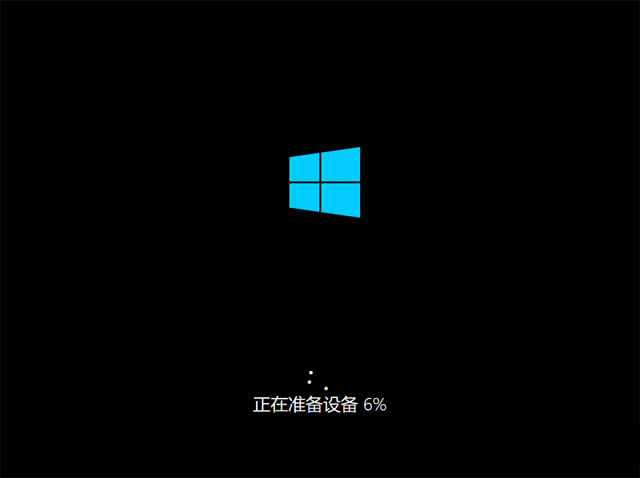
15、设备准备完成后,重启进入这个界面,准备就绪时间比较长。

16、安装完成后,进入小娜帮助向导,这是1703新版设置界面,提示你进行系统设置。
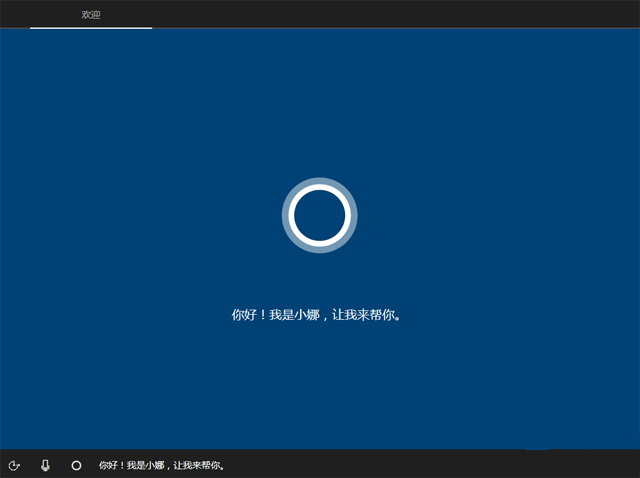
17、到创建帐户界面,【创建帐户】是建立微软Microsoft帐户,【脱机帐户】是建立本地帐户,这边选择建立脱机帐户。
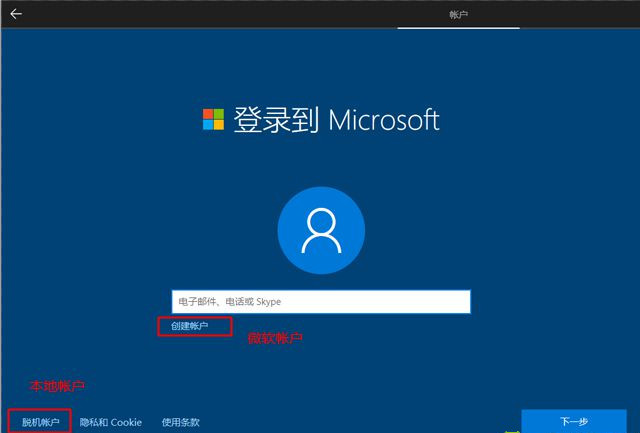
18、设置帐户密码,如果不想设置,直接放空,下一步。
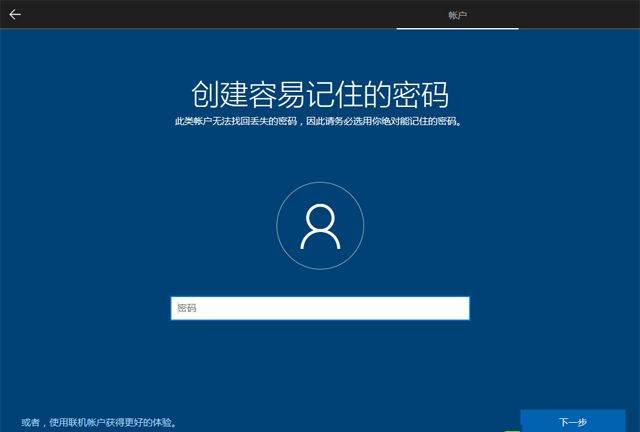
19、之后就进入到win10全新的界面,安装完成,如果没有激活的可以用激活工具来激活。

正版win10重装系统教程就是这样了,由于预装正版win10系统默认是uefi启动,建议大家用这个方法通过U盘来重装win10正版系统。
win10系统硬盘分区怎么调整大小
win10系统硬盘分区怎么调整大小呢?很多用户对此还不是很清楚,小编这里就给大家带来有关win10系统硬盘分区怎么调整大小的回答,希望能够对大家有所帮助。

win10多任务分屏怎么用?win10多任务分屏使用方法?
win10的多分屏功能你了解多少?遇到处理很多任务的时候,这个功能的强大就表现出来了。不信你打开多个文件来用分屏看看,是不是都一目了然,很轻松的管理到各个任务。

win10组策略在哪里关闭自动更新?关闭自动更新的方法?
在应用win10系统的时分,我们都时常会遇到更新的问题,这个更新偶然候非常烦人,那么奈何才能办理这个问题呢,迅速来看看若应用组策略封闭主动更新的详细教程吧。

win10开机启动文件夹路径是什么?怎么用开机启动文件夹路径命令来一键打开?
win10开机启动文件夹的作用便是能把里边的应用程序在开机时自动开启,方便我们开机就能使用这些应用。如果你也想把常用的软件放进去,需要找到对应的文件夹路径

win10系统中无法使用ping功能是怎么回事?如何解决
我们经常在局域网中进行文件的共享。但是有时候不好使,共享的地址栏分享给朋友后朋友无法连接。ping 本机的地址也无法ping通。

win101903Windows Defender服务无法启动拒绝访问怎么办
如果我们在使用win101903操作系统时发现windowsdefender服务无法启动并拒绝访问,许多朋友不知道如何修复这种情况。所以在小编看来,大概是由于我们在使用系统时,内部元件冲突造成的。您可以

如何将Win10系统切换到传统桌面
Win10系统是最新的系统。我们的很多小朋友都不能适应,这可能会给我们带来很多麻烦。今天我们将教你如何改变图标回到原来的传统模式。让我们看看如何一起操作。

联想笔记本WIN10如何开启杜比音效?联想笔记本WIN10开启杜比音效方法
最近联想的业绩公布出来上涨了不少,也有不少用户买的联想笔记本。都是安装的win10的,那有用户就像使用下杜比音效,改善听觉,要怎么来开启呢。

win10电脑ip地址怎么改?win10电脑ip地址修改教程
许多小伙伴在设置win10电脑网络时需要用到ip地址,但很多小伙伴不知道怎么查看,怎么设置。理解IP地址可以帮助我们更方便地使用电脑,今天小编就教大家如何正确设置自己电脑的IP地址,具

win10uwp是什么意思?关于win10uwp的解释说明
当我们使用win10操作系统时,我们只知道有一些通用的系统版本,所以我们可能对win10uwp并不熟悉。据我所知,uwp是通用版本。与我们熟悉的系统相比,这是指软件应用,即可以在任何平台上使

Win10右键新建不见了?Win10右键新建不见解决教程
当许多小伙伴右击桌面时,他们发现列表中的新伙伴不见了。怎么了?可能是杀毒软件自动清除了一些文件。实际上,我们只需要输入设置并调整值来恢复它们。让我们看看下面的具体教程。

win10任务管理器未运行任何应用程序
win10系统是一个集各种功能于一体的优秀系统。最近,一些朋友反映,他们的win10系统遇到了任务管理器不运行任何应用程序的问题?今日小编就为大家带来了计算机任务管理器界面无任务教程

Win10怎么删除微软拼音输入法?Win10删除微软拼音输入法教程
许多win10系统都有自己的默认输入方法,如微软拼音输入方法,但许多朋友不喜欢这个。他们中的大多数人都习惯于经常使用这个系统。他们想删除这种默认输入方法。如何解决这一变化?今日

win10版本1909更新错误0x800f081f怎么办
当我们使用win10操作系统时,在某些情况下,更新操作系统可能会失败,并错误地提示0x800f081f。对于这个问题,小边认为我们在升级系统的过程中可能会出现一些错误,你也可以尝试手动下载和

打开win10应用商店提示0x80070422错误代码如何解决?
win10应用商店就像个大集市,摆出各种不一样的应用供您挑选,满意就能点击下载使用,真是很不错的功能。可是天有不测风云,有用户打开win10应用商店提示0x80070422错误代码
